WPS如何使用全文检索功能,根据关键词搜索文件?
在WPS中使用全文检索功能根据关键词搜索文件,首先点击界面右上角的“搜索”框,输入你想查找的关键词。WPS会自动检索当前文档内的内容,同时支持在整个文档库中搜索。如果需要更详细的筛选,可以使用高级搜索选项,指定搜索范围、文件类型或修改日期等条件,快速定位到相关文件。

全文检索功能概述
WPS的全文检索功能不同于系统的“文件名查找”,它可深入文档内部,对正文内容进行关键词匹配。用户输入关键词后,系统将扫描本地所有文档,列出包含该关键词的具体文件、位置与段落预览。
该功能整合于“WPS轻文档中心”与“WPS资源管理器”,在办公资料分类、历史项目查阅、论文段落定位中具有极高效率。
支持检索的文件类型包括:
.doc、.docx(Word文档).xls、.xlsx(表格文件).ppt、.pptx(演示文稿).pdf(支持文字型PDF).wps、.et、.dps(WPS自有格式)
无论是企业合同资料,还是个人学习笔记,WPS全文搜索都可助你快速定位目标内容。
使用入口路径
WPS全文检索有两种主要操作入口,可根据使用习惯选择。
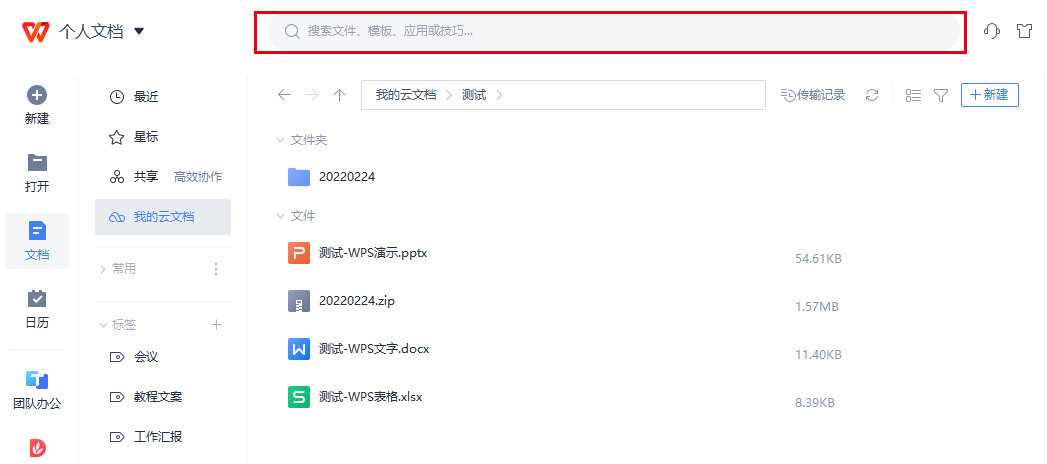
方式一:通过WPS首页搜索框操作
打开WPS客户端,进入首页
顶部“搜索栏”输入关键词
回车后系统自动展开“全文检索”结果页
可查看包含关键词的文档预览段落与文件路径
此方式适用于打开WPS时直接搜索,界面简洁直观。

方式二:通过WPS文件管理器搜索入口
打开WPS“轻办公”界面或资源管理器
进入“本地文档”或“最近使用”标签
顶部搜索框输入关键词,选择“全文检索”
系统将逐条显示匹配文档和预览内容
这种方式更适合在打开多个文档后再执行搜索,更贴近文件管理场景。
关键词高亮预览功能
当你在WPS全文搜索中输入关键词后,系统不仅会列出命中文档,还会将关键词所在段落原文片段列出,并自动高亮标注关键词。
这意味着:
- 无需打开文件即可确认命中位置
- 快速了解关键词所在语境,是否为所需
- 点击结果即可跳转至关键词所在位置
这一功能在类似搜索工具如Everything中属于高级付费功能,但在WPS中默认开放,适用于内容审阅、文件审计、材料整合等办公场景。
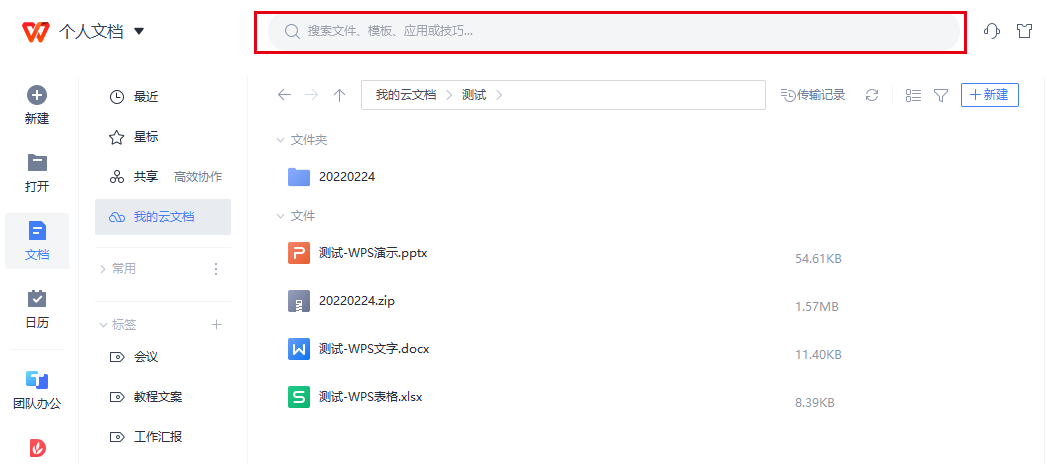
支持组合搜索与条件筛选
除了简单关键词检索,WPS还支持:
多关键词组合搜索
使用“空格”或“AND/OR”组合多个关键词,如:
年度报告 2023
项目汇报 OR 计划书
按文档类型筛选
点击结果页的“文档类型”筛选,可限定仅搜索Word或PDF文档。
按时间范围筛选
可选择“近7天”“近30天”“自定义时间”等条件,排除无关文档。
按文件夹位置限制范围
进入“文件位置”筛选,将搜索范围限定至指定目录,尤其适合企业网盘、项目资料整理场景。
这些组合操作方式可显著提升全文检索的精度,减少误命中,提高查找效率。
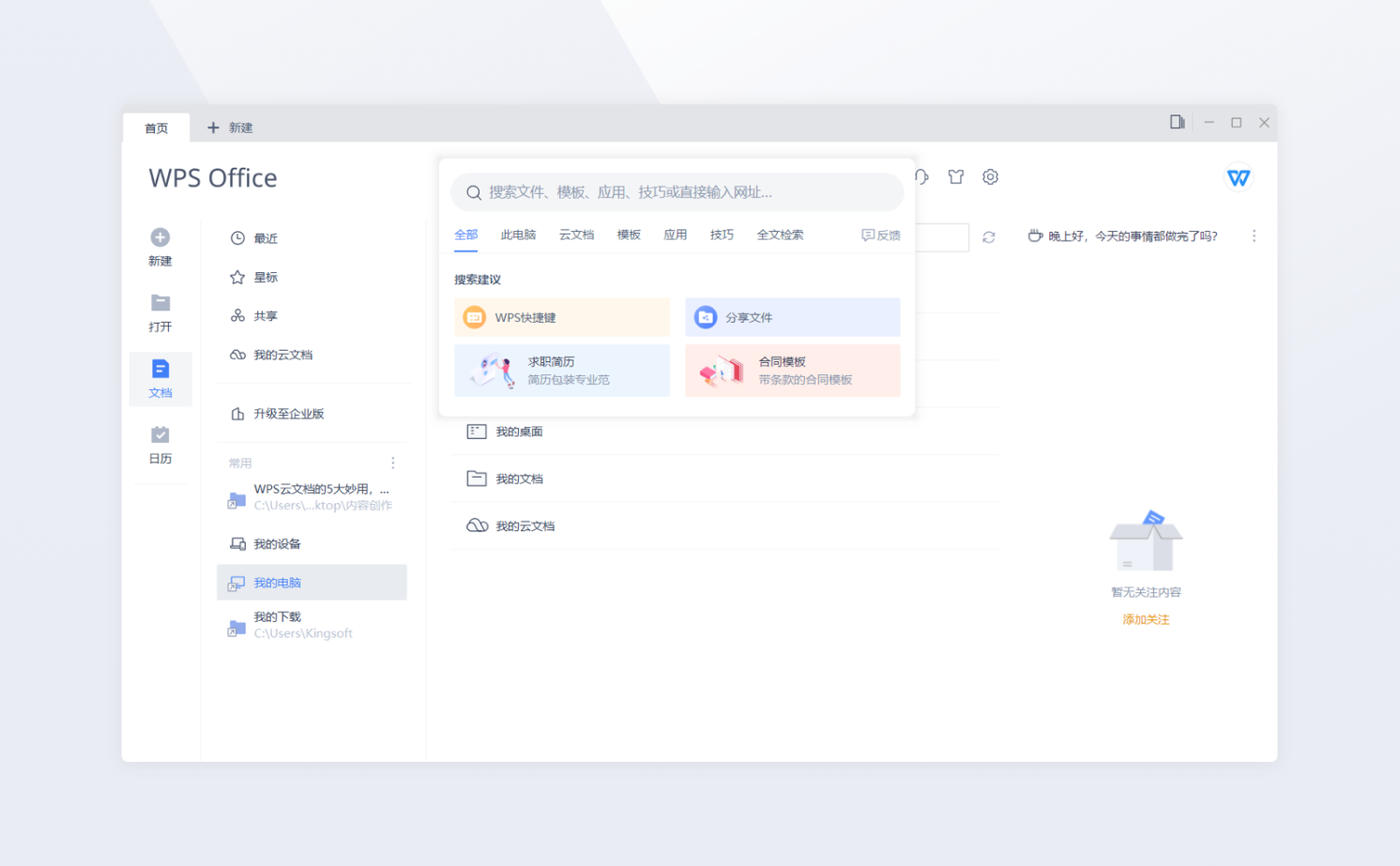
检索PDF文件中的关键词
WPS全文检索支持大多数文字型PDF内容,但若PDF是扫描件或图像型内容(如扫描书籍、截图合成文档),将无法被识别。
解决方式:
- 使用WPS自带的“PDF转Word”功能,将图像型PDF转换为可编辑文档
- 使用“OCR文字识别”(WPS工具 > OCR识别),提取文字后进行搜索
- 若需提升识别准确率,可结合Smallpdf OCR工具进行增强识别后回传本地检索
多设备同步搜索记录
如你使用WPS账号登录多个设备(电脑、手机、平板),并开启WPS云文档同步功能,则可以在任一设备上:
- 执行关键词检索
- 查看搜索历史记录
- 访问结果文件内容(需连接网络)
WPS云端支持全文搜索索引,搜索范围不仅包括本地,还可涵盖“WPS云文档”与“共享团队空间”,适合团队协作、异地办公等使用场景。
使用场景示例
办公资料归档
快速查找某年项目汇报、季度报告中某条数据或关键词,提升文档调用效率。
学习笔记汇总
检索PDF教材或Word笔记中某一知识点或关键词,快速定位章节内容。
合同审计与数据复核
在合同集中检索“违约金”“付款周期”等关键词,快速发现核心条款,支持律师、财务工作流。
知识管理与知识库搭建
配合WPS团队文档和标签功能,构建企业内部知识搜索系统,实现内容资产结构化调用。
总结
WPS全文检索功能通过强大的关键词匹配、文档内容预览、筛选组合搜索能力,为用户提供了高效、精准的文档查找体验。无论你是处理办公资料、整合学习文档,还是进行法律审计或知识归档,掌握WPS的全文搜索技巧都将显著提升工作效率。建议搭配WPS最新版桌面客户端,结合OCR识别与云文档同步,全面构建属于你的多端智能搜索环境。
WPS全文检索支持模糊匹配吗?
检索结果不显示PDF内容是为什么?
全文检索会泄露隐私吗?
在WPS表格中使用SUMIF函数进行条件求和,首先确定求和范围、条件区域及条件。…
在 WPS 文档中插入视频无法播放时,您可以先将视频转换为兼容性最好的 MP4(…
在WPS表格中,将单元格内的汉字与数字分开,可以借助文本函数(如LEFT、RIG…
WPS演示支持通过插入多张图片并设置“动画”中的轮播效果或使用“触发方式”实现自…
在WPS文字中添加文档分页符,只需定位光标至需分页处 → 点击顶部菜单栏「插入」…
在WPS Office中,用户可以通过“选项”→“界面”→“语言”菜单,一键切换…

